
สารบัญ:
- ผู้เขียน John Day [email protected].
- Public 2024-01-30 13:07.
- แก้ไขล่าสุด 2025-01-23 15:12.


บทช่วยสอนนี้จะแสดงวิธีตั้งโปรแกรมและสร้างเครื่องประดับบนโต๊ะที่สว่างขึ้น ไฟเหล่านี้จะเปลี่ยนสีในช่วงเวลาหนึ่งชั่วโมง คุณยังจะได้เรียนรู้วิธีการเขียนโปรแกรมและสร้างป้ายข้างประตูที่ติดสว่าง คุณสามารถใช้ป้ายประตูเป็นของตกแต่งหรือเพื่อให้คนอื่นรู้ว่าคุณกำลังคุยโทรศัพท์อยู่หรือไม่ว่าง:)
ขั้นตอนที่ 1: รวบรวมเสบียง

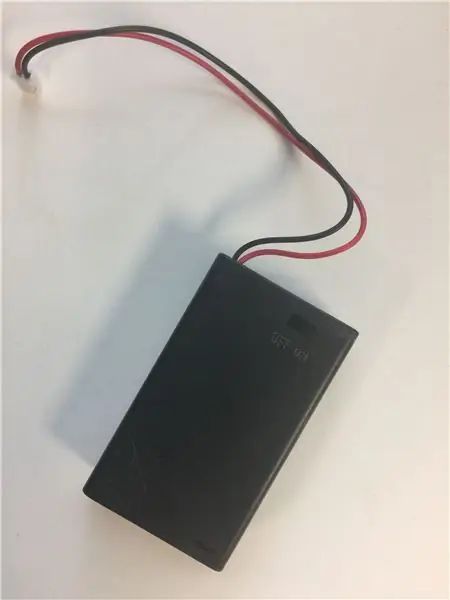
คุณจะต้องการ:
เทค
- แบตเตอรี่สองก้อน
- micro:bits สองอัน - หากคุณได้รับ micro:bit go bundle จะมีชุดแบตเตอรี่
- แถบไฟ LED Neopixel ยาว 1 เมตร
- คลิปจระเข้
- สายจัมเปอร์
- เข้าถึงหัวแร้งและหัวแร้ง (ตัวเลือก - แต่ดีที่สุดสำหรับการใช้งานในระยะยาว)
AESTHETIC (คุณสามารถใช้วัสดุที่แตกต่างกันสำหรับเครื่องประดับโต๊ะหรือป้ายประตูที่ดูแตกต่าง)
- เทปกาว
- ไม้บางสำหรับตัดด้วยเลเซอร์ - ฉันพบที่ร้านขายงานฝีมือในพื้นที่ของฉัน
- กล่องของขวัญกระดาษแข็ง - ฉันพบสิ่งนี้ที่ร้านขายงานฝีมือในพื้นที่ของฉัน
- ถ้วยรูปหลอดไฟแก้ว
- กล่องเงา
- โฟม
- สีสเปรย์ฝ้าสำหรับหลอดไฟแก้ว
ขั้นตอนที่ 2: ตั้งโปรแกรมไฟประดับโต๊ะ

รหัสเครื่องประดับโต๊ะ - สร้างโดยใช้ Makecode.org
- ฉันตั้งโปรแกรม Micro:bit สำหรับเครื่องประดับตั้งโต๊ะโดยใช้แพลตฟอร์มการเขียนโปรแกรมแบบบล็อกของ Makecode.org หากต้องการใช้ makecode.org คุณสามารถคลิกลิงก์ไปยังรหัสเครื่องประดับโต๊ะด้านบนแล้วเลือกแก้ไข ซึ่งจะนำคุณไปสู่ตัวแก้ไขของ makecode.org ซึ่งคุณสามารถเริ่มใช้โค้ดนี้ได้
-
วิดีโอด้านบนจะอธิบายการทำงานของโค้ดแต่ละส่วน คุณจึงปรับแต่งโค้ดสำหรับโปรเจ็กต์ของคุณได้อย่างง่ายดาย
แนวคิดบางประการในการปรับแต่งโค้ดของคุณคือการเปลี่ยนช่วงเวลาหรือเปลี่ยนสีของไฟ ช่วงเวลาปัจจุบันทุกๆ สิบนาที สีของแสงจะเปลี่ยนไป คุณสามารถเปลี่ยนสีแสงเป็นสี RGB ใดก็ได้
- เมื่อโค้ดเป็นไปตามที่คุณต้องการแล้ว ให้ดาวน์โหลดโค้ดและอัปโหลดไปยัง Micro:bits ตัวใดตัวหนึ่ง สำหรับความช่วยเหลือ โปรดดูเอกสารประกอบของ Makecode.org เกี่ยวกับการอัปโหลดโค้ดไปยัง Micro:bit
เคล็ดลับ
- คุณสามารถใช้ตัวเลขขนาดเล็กลงเพื่อทดสอบโค้ดของคุณในโปรแกรมจำลอง Makecode.org ซึ่งจำลองแถบแสงนีโอพิกเซลด้วย
- หากเปลี่ยนช่วงเวลา ให้ใช้ตัวแปลงหน่วยมิลลิวินาทีออนไลน์เป็นนาทีเพื่อช่วยหาเวลาของคุณในหน่วยมิลลิวินาที
ขั้นตอนที่ 3: ตั้งโปรแกรมสัญญาณไฟประตู
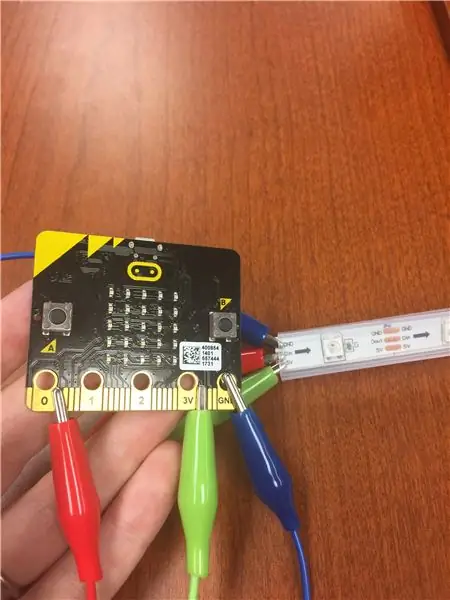
รหัสป้ายประตู - สร้างโดยใช้ Makecode.org
- ฉันตั้งโปรแกรม Micro:bit สำหรับป้ายประตูโดยใช้แพลตฟอร์มการเขียนโปรแกรมแบบบล็อกของ Makecode.org หากต้องการใช้ makecode.org คุณสามารถคลิกลิงก์ไปยังรหัสป้ายประตูด้านบนแล้วเลือกแก้ไข ซึ่งจะนำคุณไปสู่ตัวแก้ไขของ makecode.org ซึ่งคุณสามารถเริ่มใช้โค้ดนี้ได้
-
วิดีโอด้านบนจะอธิบายการทำงานของโค้ดแต่ละส่วน คุณจึงปรับแต่งโค้ดสำหรับโปรเจ็กต์ของคุณได้อย่างง่ายดาย
แนวคิดบางประการในการปรับแต่งรหัสของคุณคือการเปลี่ยนสีของไฟในป้ายประตูของคุณ
- เมื่อโค้ดเป็นไปตามที่คุณต้องการแล้ว ให้ดาวน์โหลดโค้ดและอัปโหลดไปยัง Micro:bits ตัวใดตัวหนึ่ง สำหรับความช่วยเหลือ โปรดดูเอกสารประกอบของ Makecode.org เกี่ยวกับการอัปโหลดโค้ดไปยัง Micro:bit
เคล็ดลับ
- คุณจะต้องอัปโหลดรหัสป้ายประตูไปที่ Micro:bit ที่ใช้สำหรับป้ายประตูและรหัสเครื่องประดับโต๊ะที่อัปโหลดไปยัง Micro:bit ที่ใช้สำหรับประดับโต๊ะเพื่อทดสอบรหัสนี้
- หากรหัสของคุณใช้ไม่ได้ ตรวจสอบให้แน่ใจว่าคุณได้ตั้งค่าทั้ง Micro:bits เป็น "radio set group 1" เหมือนกับการตั้งค่าความถี่วิทยุและจะทำให้แน่ใจว่า Micro:bits ของคุณสามารถสื่อสารกันได้
ขั้นตอนที่ 4: การทดสอบ Tech
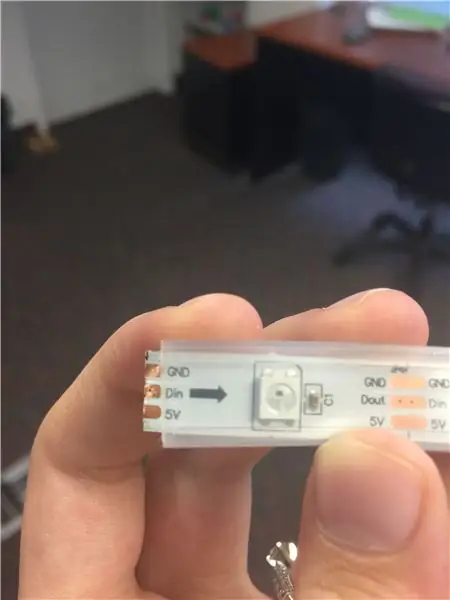
เมื่อโค้ดของคุณเสร็จสมบูรณ์แล้ว คุณสามารถทดสอบด้วย Micro:bits และแถบ LED ได้ ก่อนดำเนินการนี้ คุณจะต้องเตรียมแถบ LED และเชื่อมต่อ Micro:bit กับแถบ LED
การเตรียมแถบ LED ของคุณ
ฉันพบว่ามีการแนะนำว่า Micro:bit จะจ่ายไฟได้ครั้งละ 8 Neopixel เท่านั้น คุณจะต้องตัดแถบของคุณ จึงมีไฟเพียง 8 ดวงเท่านั้น มีไอคอนรูปกรรไกรเหนือแต่ละส่วนของทองแดงซึ่งระบุว่าคุณสามารถตัดแถบ LED ได้
เมื่อคุณมีไฟ LED แถบ 8 ดวงสองแถบ (อันหนึ่งสำหรับประดับโต๊ะและอีกอันสำหรับป้ายประตูของคุณ) คุณก็พร้อมที่จะเชื่อมต่อ Micro:bit กับแถบ LED เพื่อทดสอบ
เชื่อมต่อ MICRO:BIT ด้วยแถบ LED
ในการทดสอบโค้ด Micro:bit ด้วยแถบ LED คุณสามารถใช้คลิปจระเข้เพื่อเชื่อมต่อทั้งสองส่วนประกอบ คุณจะต้องทำเช่นนี้สำหรับแถบ Micro:bit และ LED แต่ละแถบ
- เชื่อมต่อด้านหนึ่งของคลิปจระเข้ตัวแรกของคุณกับหมายเลขพินที่คุณกำหนดแถบ LED ของคุณ (ในรหัสของฉันนี่คือพิน 0) นี่จะส่งรหัสของคุณไปที่แถบ LED
- เชื่อมต่ออีกด้านหนึ่งของคลิปจระเข้ตัวแรกของคุณเข้ากับชิ้นทองแดง Din บนแถบ LED ตรวจสอบให้แน่ใจว่าไม่ใช่ Dout ลูกศรบนแถบ LED ควรไปทางขวา
- เชื่อมต่อด้านหนึ่งของคลิปจระเข้ตัวที่สองเข้ากับพิน 3V บน Micro:bit พินนี้จ่ายไฟให้กับแถบ LED
- ต่อปลายอีกด้านของคลิปจระเข้ตัวที่สองเข้ากับชิ้นทองแดง 5V
- เชื่อมต่อด้านหนึ่งของคลิปจระเข้ตัวที่สามกับ GND บน Micro:bit นี่คือพื้นฐานของคุณ
- เชื่อมต่ออีกด้านหนึ่งของคลิปจระเข้ตัวที่สามเข้ากับ GND บนแถบ LED
ทดสอบรหัสของคุณ
เมื่อเทคโนโลยีของคุณเชื่อมต่อแล้ว คุณสามารถกดปุ่มบนเครื่องประดับบนโต๊ะ Micro:bit เพื่อดูว่าแถบ LED ของคุณสว่างขึ้นหรือไม่
เคล็ดลับ
สาเหตุที่แถบ LED ของคุณอาจไม่ทำงาน:
- หากคุณใช้ไฟ LED มากกว่า 8 ดวงต่อ Micro:bit หนึ่งดวง คุณอาจมีพลังงานไม่เพียงพอ
- ตรวจสอบอีกครั้งว่าคลิปจระเข้ของคุณเชื่อมต่อกับแหล่งที่ถูกต้อง
- ตรวจสอบให้แน่ใจว่าหัวจระเข้ของคุณบนแถบ LED ไม่ได้สัมผัสกัน
ขั้นตอนที่ 5: การประกอบ Tech
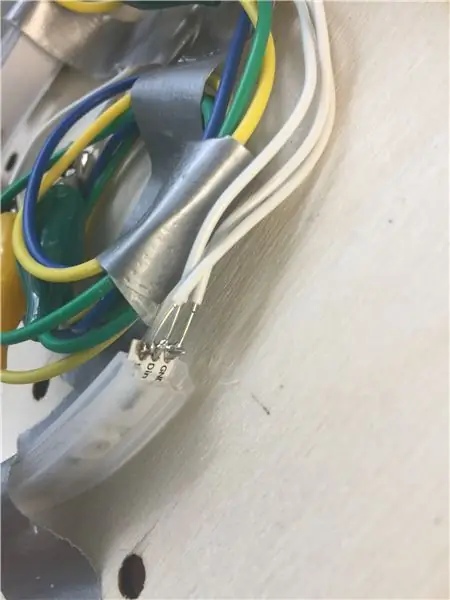

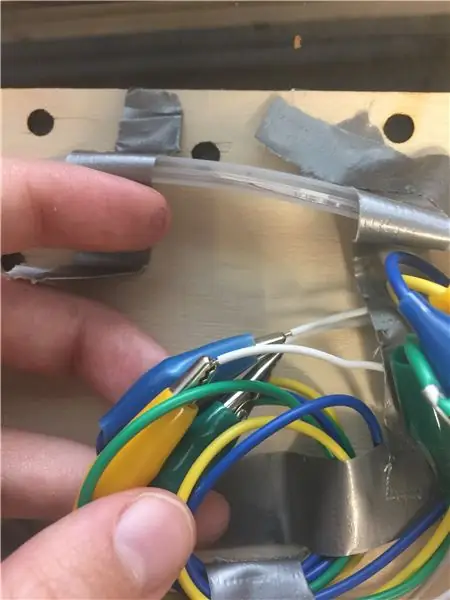
- ตอนนี้คุณรู้แล้วว่าเทคโนโลยีของคุณใช้งานได้แล้ว คุณสามารถบัดกรีสายจัมเปอร์เข้ากับแถบ LED ได้ สายจัมเปอร์บัดกรีจะทำให้การเชื่อมต่อระหว่างไมโคร:บิตและแถบ LED มีความน่าเชื่อถือมากขึ้น รวมทั้งต้องแน่ใจว่าทองแดงบนแถบ LED ไม่ได้รับความเสียหายจากคลิปจระเข้
- เมื่อบัดกรีสายจัมเปอร์เข้ากับแถบ LED แล้ว คุณสามารถเชื่อมต่อคลิปจระเข้กับปลายสายจัมเปอร์แทนการเชื่อมต่อกับแถบ LED โดยตรง
เคล็ดลับ
แถบ Neopixel LED บางแถบจะมีจุดสิ้นสุดเหมือนในวิดีโอสำหรับขั้นตอนนี้ หากปลายของคุณมีจุดสิ้นสุด คุณสามารถตัดมันออกหรือเลือกที่จะไม่บัดกรีก็ได้ หากคุณเลือกที่จะไม่บัดกรี คุณจะต้องสอดสายจัมเปอร์เข้าไปในรูที่อยู่เหนือเส้นลวดสีขาว (หรือ Din) จากนั้นคุณสามารถเชื่อมต่อคลิปจระเข้กับสายจัมเปอร์นี้ และเชื่อมต่อคลิปจระเข้อื่นๆ ของคุณกับสายที่เชื่อมต่อไว้ล่วงหน้า วิดีโอด้านบนแสดงลักษณะการเสียบสายจัมเปอร์ลงในรูนี้
ขั้นตอนที่ 6: การประกอบเครื่องประดับตั้งโต๊ะ
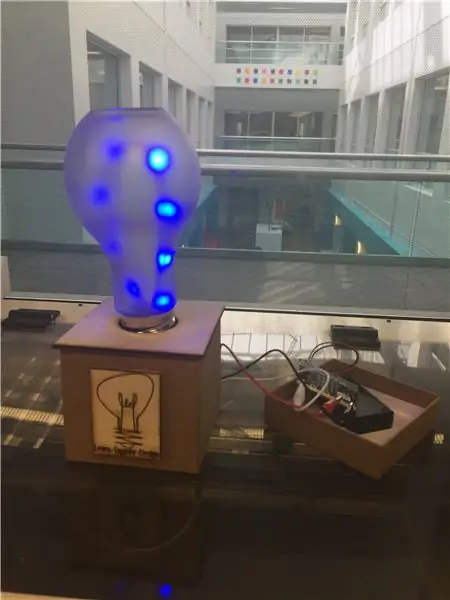
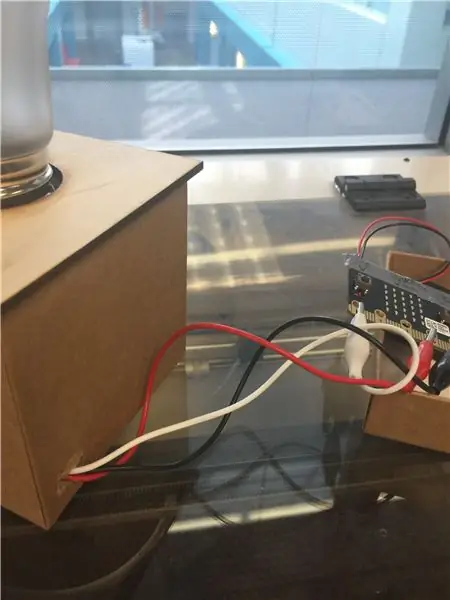

ฉันได้สรุปขั้นตอนในการทำเครื่องประดับบนโต๊ะแล้ว ส่วนนี้ของโปรเจ็กต์นี้สามารถปรับแต่งได้ 100% เพื่อสร้างเครื่องประดับบนโต๊ะที่ดูแตกต่างออกไป
- ใช้สเปรย์ฉีดฝ้าบนหลอดไฟแก้ว เพื่อไม่ให้หลอดไฟมองทะลุ คุณอาจจำเป็นต้องทำเสื้อคู่
- ตัดรูในกล่องกระดาษแข็ง รูนี้เป็นตำแหน่งที่คุณสามารถวางหลอดไฟและเป็นที่ที่สายไฟจะเคลื่อนผ่าน ตรวจสอบให้แน่ใจว่าได้วัดด้านล่างของหลอดไฟของคุณเพื่อให้กระชับพอดี
- เจาะรูเล็กๆ ที่ด้านหลังกล่องเพื่อให้คลิปจระเข้หลุดออกมา ในโปรเจ็กต์นี้ Micro:bit ทำหน้าที่เป็นตัวควบคุม ดังนั้นคุณต้องเข้าถึงได้ง่าย ซึ่งเป็นเหตุผลว่าทำไมของฉันถึงอยู่นอกกล่อง
- เลเซอร์ตัดท่อนไม้ด้านบน คุณจะต้องวัดวงกลมของหลอดไฟเพื่อให้แน่ใจว่ารูที่คุณตัดด้วยเลเซอร์นั้นใหญ่พอ
- วางฝาหลอดไฟไว้ในรูของกล่องกระดาษแข็ง น่าจะพอดีตัว
- สอดสายไฟเข้าไปในรูของฝาครอบหลอดไฟ ซึ่งอยู่ในรูที่คุณตัด แถบ LED ของคุณควรโผล่ออกมาด้านบนด้วยสายไฟที่ด้านล่างของกล่อง
- ใส่คลิปจระเข้ผ่านรูที่ด้านหลังของกล่อง
- ต่อคลิปจระเข้เข้ากับ Micro:bit
- วางชิ้นไม้ด้านบนไว้เหนือฝาหลอดไฟและตรวจดูให้แน่ใจว่าได้มีลักษณะตามที่คุณต้องการด้วย ถ้าใช่ก็ติดกาวได้เลย
- ใส่แถบ LED เข้าไปในหลอดไฟแล้วขันสกรูให้เข้าที่
- เลเซอร์ตัดของตกแต่งเพิ่มเติมสำหรับเครื่องประดับบนโต๊ะแล้วติดกาว
ตอนนี้คุณสามารถทดสอบรหัสเครื่องประดับโต๊ะทำงานของคุณเมื่อประกอบเครื่องประดับโต๊ะแล้ว
เคล็ดลับ
- ใช้เทปล่อนจัดระเบียบสายไฟภายในกล่อง
- ใช้เทปปิดปากเพื่อทำเครื่องหมายสายไฟของคุณเป็น GND, Din และ 3V
- Micro:bit ใช้พลังงานจากแบตเตอรี่แม้ในขณะที่ไม่ได้เปิดเครื่องใดๆ ดังนั้นคุณจึงต้องการเข้าถึงสวิตช์เปิด/ปิดบนก้อนแบตเตอรี่ของคุณได้อย่างง่ายดาย
ขั้นตอนที่ 7: การประกอบป้ายประตู
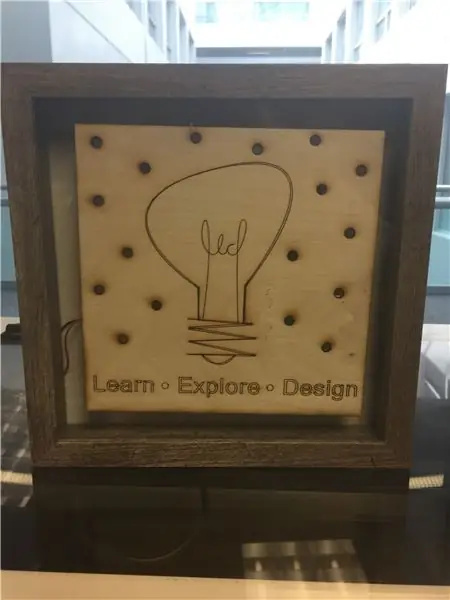

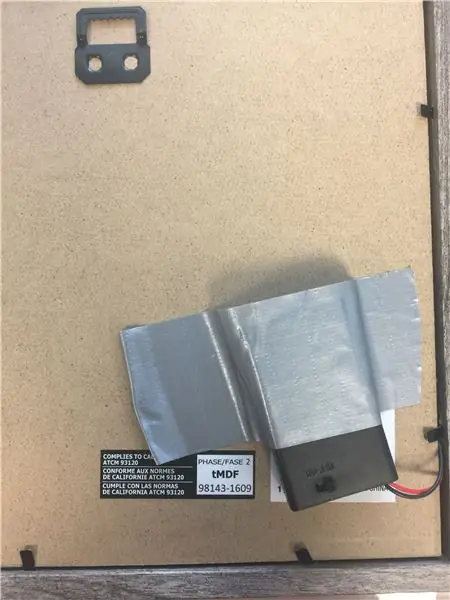
ฉันได้สรุปขั้นตอนในการทำป้ายประตูของฉันแล้ว ส่วนนี้ของโครงการสามารถปรับแต่งได้ 100% เพื่อสร้างป้ายประตูที่ดูแตกต่างออกไป
- เลเซอร์ตัดป้ายหน้าประตูบ้านคุณ ตรวจสอบให้แน่ใจว่าแสงสามารถส่องผ่านการออกแบบของคุณได้
- ประกอบเทคโนโลยีของคุณไว้ในกล่องเงาและด้านหลังชิ้นส่วนที่ตัดด้วยเลเซอร์ คุณจึงมองไม่เห็นมันจากด้านหน้า ฉันใช้เทปพันสายไฟเพื่อจัดระเบียบสายไฟและเก็บทุกอย่างเข้าที่
- ใช้แผ่นโฟมกดชิ้นที่ตัดด้วยเลเซอร์ไปด้านหน้ากล่องเงา ทำให้ไม่ต้องติดชิ้นนี้กับกระจก ซึ่งอาจทำลายความสวยงามได้
- ใส่ด้านหลังของกล่องเงาบน สิ่งนี้จะกดลงบนโฟมเพื่อให้ชิ้นเลเซอร์เข้าที่ เก็บก้อนแบตเตอรี่ไว้นอกกล่องเงา สายไฟจะขาดจากด้านหลัง
- แนบก้อนแบตเตอรี่ของ Micro:bit ที่ด้านหลังของกล่องเงา Micro:bit ใช้พลังงานจากแบตเตอรี่แม้ในขณะที่ไม่ได้ใช้งาน ดังนั้นจะทำให้เข้าถึงสวิตช์เปิด/ปิดของชุดแบตเตอรี่ได้ง่ายขึ้น
ตอนนี้คุณสามารถทดสอบรหัสป้ายประตูด้วยตัวควบคุม Micro:bit ของประดับโต๊ะได้แล้ว
ขั้นตอนที่ 8: สนุกกับการใช้
ตอนนี้คุณสามารถใช้เครื่องประดับบนโต๊ะของคุณเป็นวิธีที่สนุกในการดูเวลาที่กำลังดำเนินไปและป้ายประตูของคุณไม่ว่าจะเป็นของตกแต่งหรือเพื่อให้คนอื่นรู้ว่าคุณกำลังคุยโทรศัพท์หรือไม่ว่าง:)
แนะนำ:
DIY 37 Leds เกมรูเล็ต Arduino: 3 ขั้นตอน (พร้อมรูปภาพ)

DIY 37 Leds เกมรูเล็ต Arduino: รูเล็ตเป็นเกมคาสิโนที่ตั้งชื่อตามคำภาษาฝรั่งเศสหมายถึงวงล้อเล็ก
หมวกนิรภัย Covid ส่วนที่ 1: บทนำสู่ Tinkercad Circuits!: 20 ขั้นตอน (พร้อมรูปภาพ)

Covid Safety Helmet ตอนที่ 1: บทนำสู่ Tinkercad Circuits!: สวัสดีเพื่อน ๆ ในชุดสองตอนนี้ เราจะเรียนรู้วิธีใช้วงจรของ Tinkercad - เครื่องมือที่สนุก ทรงพลัง และให้ความรู้สำหรับการเรียนรู้เกี่ยวกับวิธีการทำงานของวงจร! หนึ่งในวิธีที่ดีที่สุดในการเรียนรู้คือการทำ ดังนั้น อันดับแรก เราจะออกแบบโครงการของเราเอง: th
Bolt - DIY Wireless Charging Night Clock (6 ขั้นตอน): 6 ขั้นตอน (พร้อมรูปภาพ)

Bolt - DIY Wireless Charging Night Clock (6 ขั้นตอน): การชาร์จแบบเหนี่ยวนำ (เรียกอีกอย่างว่าการชาร์จแบบไร้สายหรือการชาร์จแบบไร้สาย) เป็นการถ่ายโอนพลังงานแบบไร้สาย ใช้การเหนี่ยวนำแม่เหล็กไฟฟ้าเพื่อจ่ายกระแสไฟฟ้าให้กับอุปกรณ์พกพา แอปพลิเคชั่นที่พบบ่อยที่สุดคือ Qi Wireless Charging st
4 ขั้นตอน Digital Sequencer: 19 ขั้นตอน (พร้อมรูปภาพ)

4 ขั้นตอน Digital Sequencer: CPE 133, Cal Poly San Luis Obispo ผู้สร้างโปรเจ็กต์: Jayson Johnston และ Bjorn Nelson ในอุตสาหกรรมเพลงในปัจจุบัน ซึ่งเป็นหนึ่งใน “instruments” เป็นเครื่องสังเคราะห์เสียงดิจิตอล ดนตรีทุกประเภท ตั้งแต่ฮิปฮอป ป๊อป และอีฟ
ป้ายโฆษณาแบบพกพาราคาถูกเพียง 10 ขั้นตอน!!: 13 ขั้นตอน (พร้อมรูปภาพ)

ป้ายโฆษณาแบบพกพาราคาถูกเพียง 10 ขั้นตอน!!: ทำป้ายโฆษณาแบบพกพาราคาถูกด้วยตัวเอง ด้วยป้ายนี้ คุณสามารถแสดงข้อความหรือโลโก้ของคุณได้ทุกที่ทั่วทั้งเมือง คำแนะนำนี้เป็นการตอบสนองต่อ/ปรับปรุง/เปลี่ยนแปลงของ: https://www.instructables.com/id/Low-Cost-Illuminated-
